
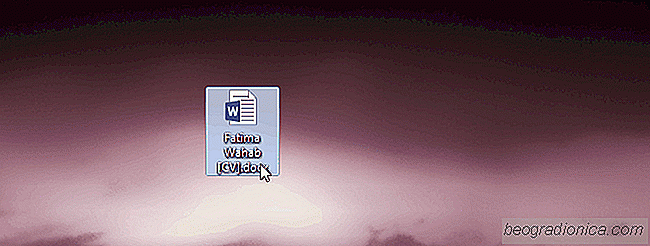
Microsoft Office es una de las suites de productividad más utilizadas en el mundo. Las suites en lĂnea están ganando popularidad, como lo es iWork de Apple, pero Office aĂşn goza de gran atractivo. MS Word es una de las aplicaciones preferidas que usamos hoy para casi cualquier necesidad de documentaciĂłn; CV, informes, trabajos de investigaciĂłn, cuentos o novelas, y lo que no se puede escribir en la aplicaciĂłn. Dicho eso, y esto seguramente te habrá sucedido, si alguna vez recibes un informe o incluso una presentaciĂłn que contenĂa muchas imágenes que querĂas usar, tendrĂas que guardarlas individualmente. Afortunadamente, hay un pequeño truco simple que le permite extraer todas las imágenes de un archivo de MS Office de una sola vez en lugar de tener que guardarlas una a una. Este truco funciona solo para archivos con extensiones DOCX, PPTX, XLSX. Su archivo original permanecerá intacto y sin daños.
Lo que esencialmente necesita hacer es cambiar la extensiĂłn del archivo a ZIP. Independientemente de si se trata de un archivo PPTX, XLSX o DOCX, simplemente cambie el nombre para que el nombre original estĂ© intacto por el bit despuĂ©s de que el perĂodo (.) Se cambie a ZIP.
Su sistema operativo lo reconocerá automáticamente como un archivo comprimido . A continuación, haga clic derecho y extraiga el archivo en una carpeta y mire adentro. Encontrará una carpeta llamada Word (si renombró un archivo MS WOrd) o PPT (si renombró un archivo MS PowerPoint), etc. En esta carpeta, busque una subcarpeta llamada 'Media' y dentro estará cada imagen usado en el archivo.
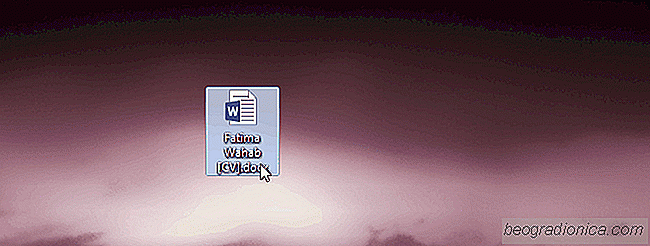
Una vez que haya extraĂdo el archivo comprimido, puede revertir la extensiĂłn del archivo original a DOCX, PPTX, etc. para leer el archivo. No podrá hacer esto para archivos que no tengan la extensiĂłn 'X', es decir, esto funcionará para DOCX pero no para DOC. La razĂłn es DOCX, PPTX, XLSX, etc., los archivos están basados ​​en XML. Esto funciona tanto en Windows como en OS X.

CĂłmo dividir diagonalmente una celda en MS Word
MS Excel y MS Word vienen con estilos de tabla. Dependiendo de los colores que elija para su documento y / u hoja de cálculo, los estilos de la tabla aparecen en los colores correspondientes. Es posible que haya notado que algunos estilos de tabla le permiten dividir una celda diagonalmente. Esta suele ser la primera celda en la primera fila.

CĂłmo deshabilitar Pick Up donde lo dejĂł en MS Word
MS Word tiene un ordenado 'Recoger donde lo dejĂł ' caracterĂstica. Cuando cierra un documento, Word marca la ubicaciĂłn exacta en la que estuvo trabajando por Ăşltima vez dentro de ese archivo. Lo hace identificando dĂłnde estaba el cursor cuando cerrĂł el documento. Cuando lo vuelves a abrir, Word te permite continuar donde lo dejaste.